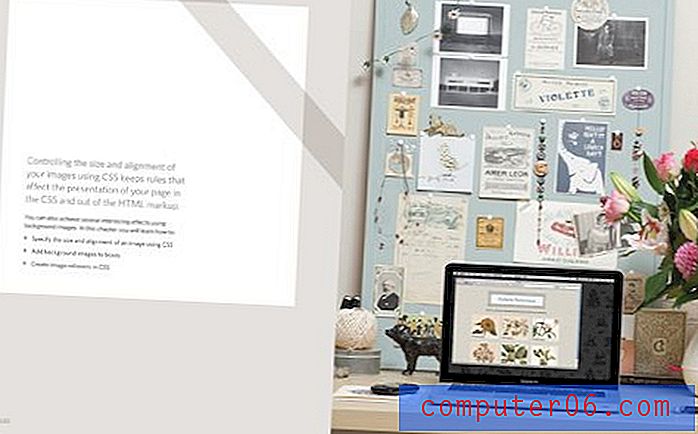Comment commenter une présentation PowerPoint (et enregistrer votre voix)
Pour une présentation que vous ne donnez pas en personne, vous pouvez la raconter dans PowerPoint, en enregistrant votre voix afin que les autres puissent la lire lorsqu'ils regardent la présentation.
C'est une astuce astucieuse qui est populaire avec les diaporamas et les présentations sur des réseaux tels que SlideShare, YouTube et même des sites Web individuels. Et cela peut même vous aider lors de la répétition de votre présentation.
Voici comment narrer une présentation PowerPoint en enregistrant votre voix, en quelques étapes rapides!
Explorer les modèles PowerPoint
Créez et concevez votre présentation
La première étape de la préparation d'une présentation PowerPoint narrée ou enregistrée consiste à concevoir la présentation et à affiner le contenu. Au cours de cette étape, vous voudrez peut-être même réfléchir à la façon dont vous allez créer un script pour la présentation afin de concevoir avec un flux à l'esprit.
Assurez-vous d'inclure toutes les transitions spécifiques que vous souhaitez utiliser d'une diapositive à l'autre, et n'oubliez pas de lire notre guide sur la façon de concevoir une présentation professionnelle pour des conseils et des pointeurs.
Préparez l'enregistrement
Avant d'enregistrer une narration, il est conseillé d'écrire un script et de vérifier le microphone de votre ordinateur pour vous assurer que le son est correct et que les enregistrements seront à un volume approprié. Vous pouvez le faire avec un court enregistrement de test.
Il est maintenant temps d'enregistrer la narration. Vous pouvez enregistrer la narration de toutes les diapositives ou sélectionner des diapositives.
Ouvrez votre présentation et accédez à l'onglet Diaporama.

Si vous enregistrez une narration pour toutes les diapositives, vous êtes prêt. Si vous prévoyez d'enregistrer une voix off pour seulement certaines des diapositives, vous souhaitez masquer les diapositives pour lesquelles vous n'aurez pas d'enregistrement.
Vous pouvez le faire en sélectionnant les diapositives que vous ne souhaitez pas inclure, en cliquant avec le bouton droit ou ctrl puis en masquant la diapositive.
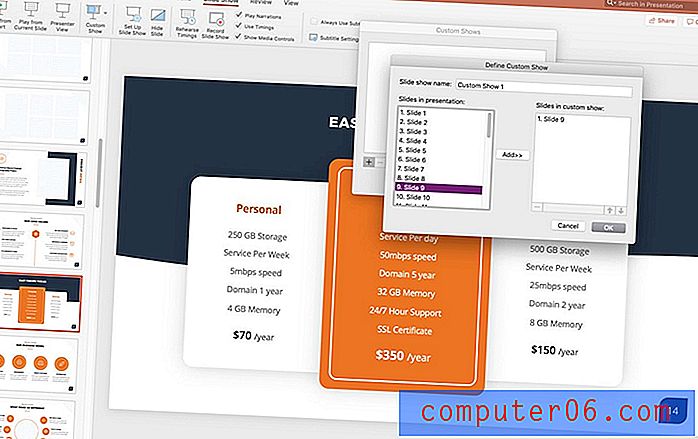
L'autre option consiste à créer un spectacle personnalisé. Dans le menu, sélectionnez Diaporama personnalisé> Diaporama personnalisé> utilisez le signe + pour ajouter des diapositives. Vous devrez savoir quels numéros de diapositives vous souhaitez pour cette option, car vous ne pouvez pas voir les aperçus.
Enregistrer la narration
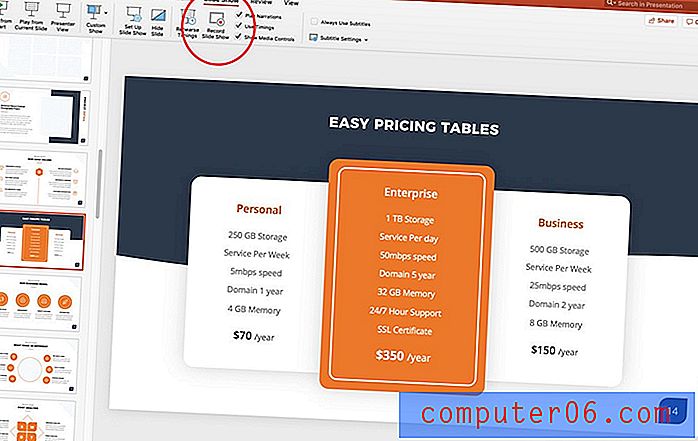
Vous êtes maintenant prêt à enregistrer. (Bonne chance!)
Dans l'onglet Diaporama, cliquez sur le bouton Enregistrer le diaporama de la première diapositive de votre présentation.
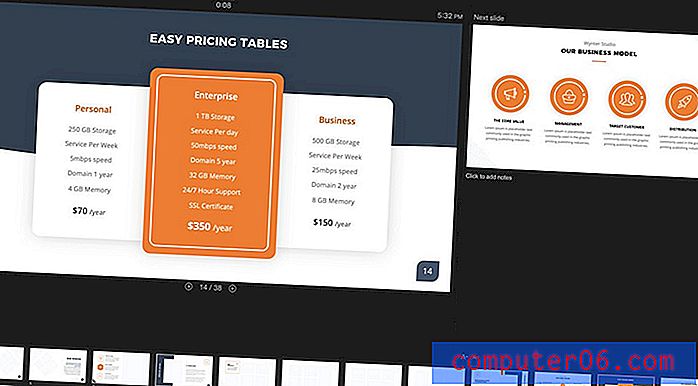
L'enregistrement démarre automatiquement. (Vous remarquerez que l'écran passe en mode de présentation complète.) Lorsque vous enregistrez la narration, vous pouvez utiliser les outils de navigation à l'écran pour faire avancer les diapositives. Cela remplacera tous les paramètres de synchronisation précédents afin que les diapositives avancent en tandem avec votre narration vocale.
Lorsque vous avez terminé, cliquez sur Fin et vous serez invité à sauvegarder l'enregistrement. Un seul enregistrement peut être sauvegardé à la fois. Un nouvel enregistrement remplacera toutes les narrations enregistrées précédemment.
Vous pouvez prévisualiser l'enregistrement à l'aide du bouton Démarrer.
Raccourcis clavier utiles
L'utilisation de raccourcis clavier pendant l'enregistrement peut faciliter les choses.
Voici certains raccourcis que vous pourriez utiliser:
- Cliquez, barre d'espace ou flèche droite: passez à la diapositive suivante
- Supprimer ou flèche gauche: revenir en arrière d'une diapositive
- B: passer à l'écran noir
- Esc: Fin de l'enregistrement du diaporama
Choisissez une option de lecture
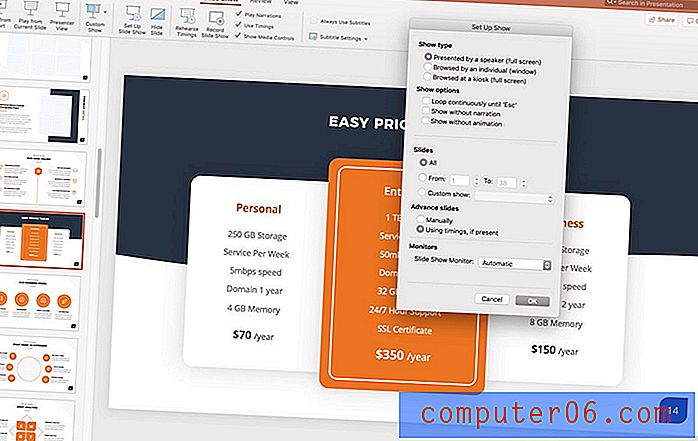
Enfin, vous souhaiterez déterminer comment la présentation sera lue pour les utilisateurs.
Cliquez sur Configurer le diaporama dans le menu et faites vos sélections parmi les options à l'écran. Ensuite, vous pouvez enregistrer ou exporter vers le format de fichier souhaité.
Conclusion
Une présentation PowerPoint avec un enregistrement narré peut être un outil utile pour aider à obtenir vos informations devant plus de personnes. Tout ce dont vous avez besoin pour le faire est une pièce silencieuse pour enregistrer et un microphone connecté à votre ordinateur.
N'oubliez pas de jeter un œil à notre guide complet des modèles PowerPoint ou à notre collection des meilleurs modèles PowerPoint pour votre prochain projet!